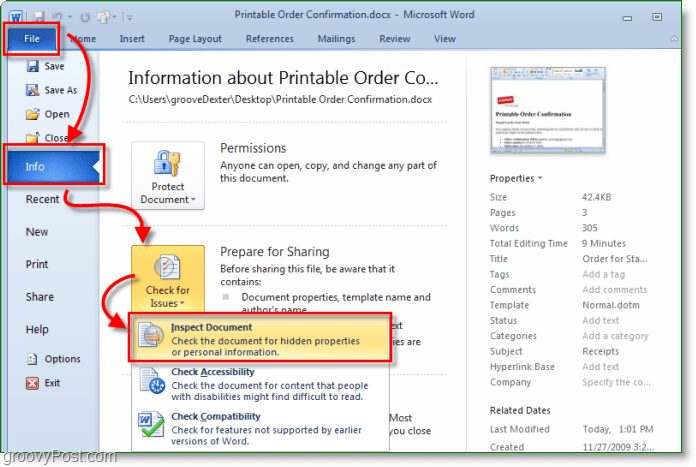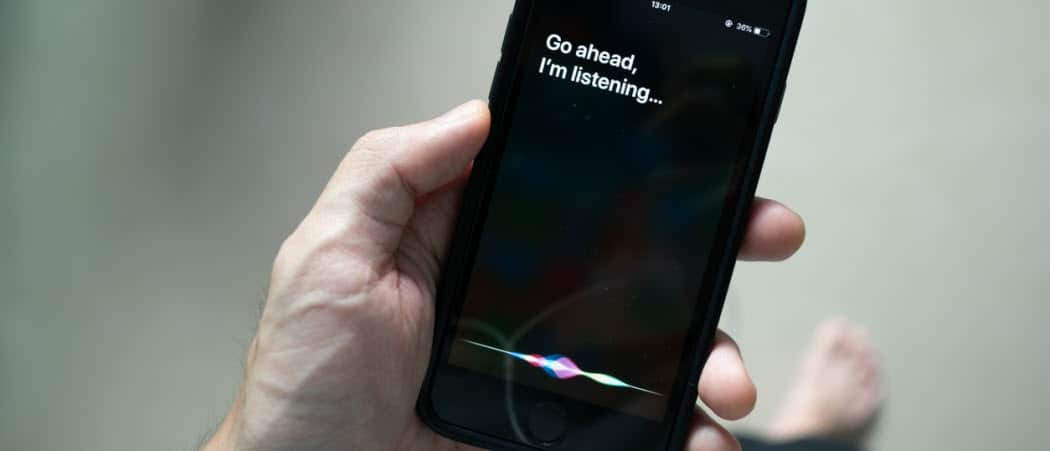Kuinka helposti muokata näppäimiä Windows 10: ssä SharpKeys-sovelluksella
Windows 10 / / March 16, 2020
Viimeksi päivitetty

Jos haluat näppäimistön näppäimien olevan jotain muuta kuin tavallista, lue sitten miten ne voidaan muokata Windows 10: ssä ilmaisen SharpKeys-apuohjelman avulla.
Suurin osa meistä on tyytyväinen näppäimistöön sen valmiissa tilassa. Ja jos meitä ei ole, sietämme yleensä sen oireita ja haittoja. Ne voivat vaihdella esteettömyydestä alueellisiin yhteensopimattomuuksiin ja tietysti vain vanhoihin mieltymyksiin. Mutta niille meistä, jotka eivät voi sietää näppäimistömme tehottomuutta tai virheellisyyttä, on olemassa ratkaisu: SharpKeys.
SharpKeys 3.6 on toinen helmi, jonka löysin monien joukosta Github-verkkosivustolta, kuten HOST-tiedostoeditori, joka helpottaa Windows-isäntätiedoston muokkaamista ilman vaivaa. Kuten HOST-tiedostoeditori, SharpKeys ottaa käyttöön Windows 10: n toiminnallisuuden - näppäimistön näppäinten uusinta -, mutta tekee siitä tarpeeksi helpon jokapäiväisen käyttäjän suorittaa se lennossa. SharpKeys -sovelluksella voit nopeasti ja helposti määrittää näppäimistön näppäimen toiseen näppäimeen tai tehdä siitä pikakuvakkeen sovelluksen käynnistämiseksi tai jonkin muun Windows-toiminnon suorittamiseksi. Näytän sinulle miten päästä alkuun.
Käytä SharpKeys 3.6: aa muuttaaksesi mitä avaimet tekevät
Ensinnäkin, mitä SharpKeys tekee? SharpKeys antaa sinun muokata näppäimistön yleisiä näppäimiä muihin toimintoihin. Voit esimerkiksi tehdä Caps Lock -näppäimestä uuden Shift-näppäimen ja päinvastoin. Tämä apuohjelma paljastaa Windowsiin jo sisäänrakennetun piilotetun toiminnon. SharpKey tekee vain sinulle ja minulle helpon vaihtaa mitä avainta haluamme käyttää muutamalla yksinkertaisella napsautuksella. Ennen kuin aloitamme, on tärkeää luetella, mitä se voi ja mitä ei voi tehdä. Tässä on mitä sivuston kuvauksessa sanotaan:
Asioita, jotka SharpKeys tahtoa tehdä:
- Kartta koko avaimen toiseen avaimeen - esim. voit muokata Caps Lock -vaihtoehtoa Vaihto-näppäimeksi
- Kartta uudelleen useampi kuin yksi avain yhdelle avaimelle - esim. voit muokata jokaisen näppäimistön näppäimen Q-kirjaimeksi
- Pakota sinua etsimään vasenta tai oikeaa ALT-näppäintä käytettävissä olevien avainten luettelosta, koska tyyppiavain ei voi etsiä ALT: ta
Asioita, jotka SharpKeys ei tehdä:
- Salli sinun vaihtaa kaksi näppäintä keskenään - esim. sinulla ei voi olla Q- ja Z-vaihtopaikkoja, koska uusintakoodi sekoittuisi
- Yhdistä useita näppäinpainalluksia yhdelle näppäimelle - esim. se ei tue yritystä muuttaa Ctrl + C F5-näppäimeen
- Karttahiiren napsautukset mihin tahansa näppäimeen
- Tukea tiettyjä laitteistoavaimia, jotka eivät koskaan pääse Windowsille - esim. Logitechin äänenvoimakkuuspainikkeet tai useimmat Fn-näppäimet
- Tukee useita kartoituksia eri käyttäjille - Windows-näppäin, jota muokataan, on koko koneelle
- Suojaa itseäsi - jos poistat DEL-avaimen käytöstä etkä voi kirjautua sisään, koska Ctrl + Alt + Del ei toimi nyt, joudut alustamaan Lähde
Jotkut todella hyvät seikat, jotka tulee pitää mielessä SharpKeys-ohjelmaa käytettäessä. Älä hullu käyttää sitä. SharpKeys 3.6 on a pieni lataus, alle 600 kt. MSI-asennusohjelma sai minut valmiiksi ja käynnissä muutamassa sekunnissa.
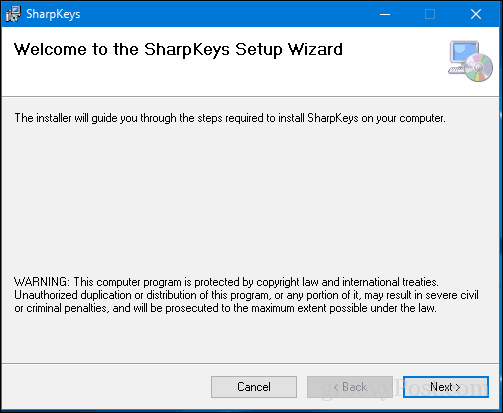
Käynnistä asennuksen jälkeen Käynnistä ja napsauta sitten SharpKeys-kohtaa Viimeksi lisätyt tai katso S-ryhmän alla Kaikissa sovelluksissa.
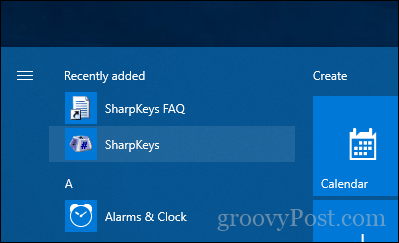
SharpKeys tervehtii sinua pienellä huomautuksella, joka muistuttaa käyttäjiä, että sovellus tukee versioita jo Windows 2000: een asti (jos olet tarpeeksi hullu käyttämään edelleen Windows 2000: ta ...).
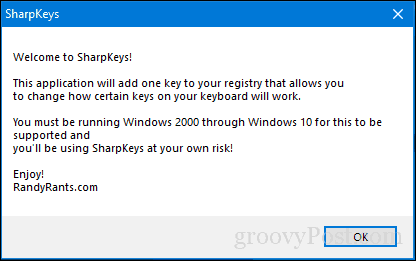
Käyttöliittymä ei ole erityisen intuitiivinen, mutta selvität sen, se on aika helppo. Aloita napsauttamalla Lisää-painiketta, joka tuo uuden käyttöliittymän.
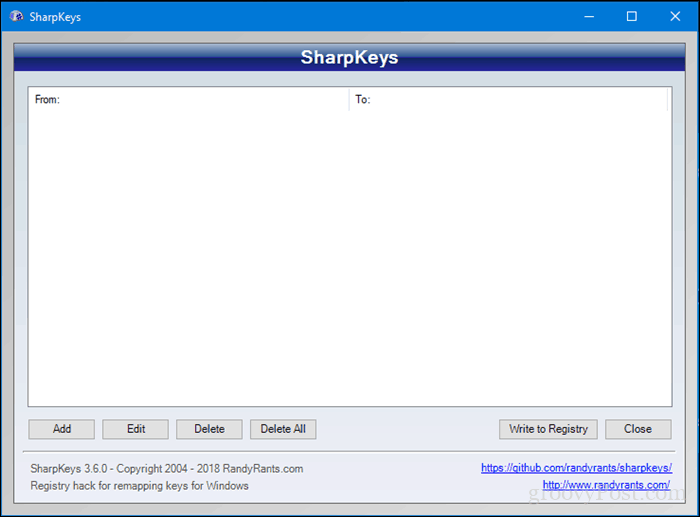
Valitse vasemmasta ruudusta avain, jonka haluat yhdistää toiseen avaimeen, sovellukseen tai ikkunaan. Haluan esimerkiksi, että Shift-avain avataan Oma tietokone. Napsauta oikeanpuoleista ruutua, vieritä alas kohtaan Oma tietokone ja valitse sitten tämä vaihtoehto. Vahvista muutokset napsauttamalla OK.
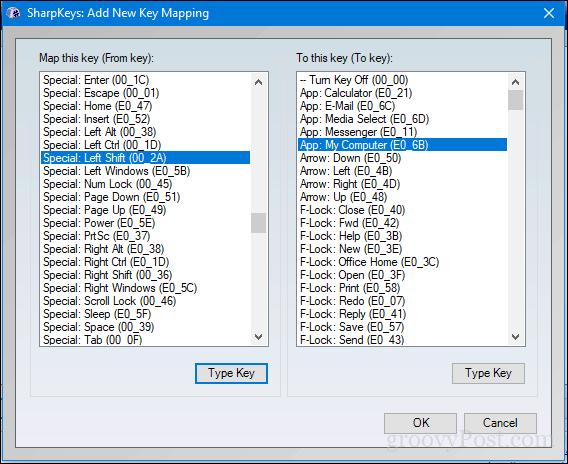
Vahvista muutokset napsauttamalla Kirjoita rekisteriin. Sinua pyydetään kirjautumaan ulos tai käynnistämään uudelleen muutosten suorittamiseksi. Kun käytin SharpKeys-sovellusta, uloskirjautuminen ja sisäänkirjautuminen riitti muutosten kirjoittamiseen.
Joten miten ohjelma meni?
Kyllä, se toimii ja minun on sanottava, että se lisää eroavaisuuden maailmaan kuinka käytät näppäimistöä päästäksesi asioihin nopeammin. Sen sijaan, että sinun pitäisi lyödä useita näppäimiä tai päästä hiiren päälle, se on varmasti ajan säästö.
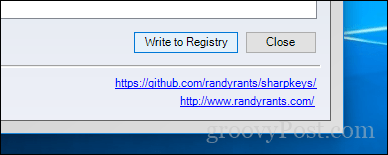
Jos haluat milloin tahansa poistaa tekemäsi muutokset, käynnistä SharpKeys uudelleen, valitse määritetty avain ja napsauta Poista.
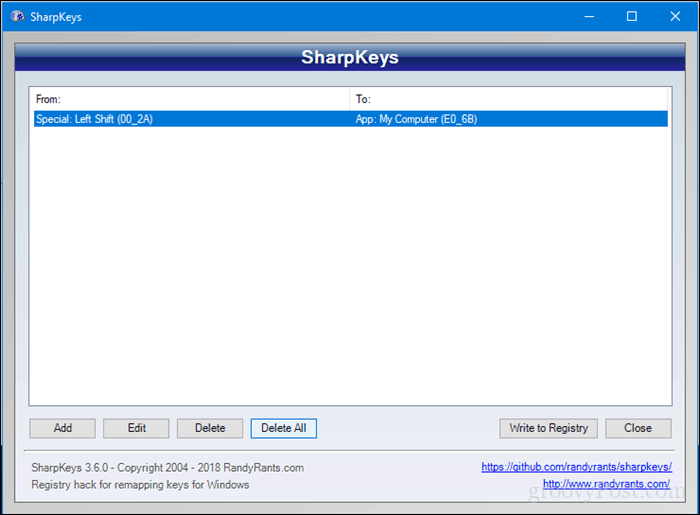
Toinen avain, josta piti tätä hyödyllistä uudelleenjakamiseen, oli lainata avain kannettavalle tietokoneelleni, joka on alun perin valmistettu Iso-Britannialle. @ -symboli osoitettiin sijaintiin qwerty-avainten joukossa, mistä syystä en tiedä. Mutta pystyin palauttamaan sen takaisin luonnollisempaan sijaintiin SharpKeysin ansiosta. Joten, jos sinulla on näppäimistö, joka pidättää sinua, anna tämä pyörähdys ja kerro meille miten menee.
Muista, ettet tule liian hulluksi ja lukitse itsesi aina ja aina ylläpitää viimeisintä varmuuskopiota tai järjestelmän palautuspiste vain jos jotain menee pieleen.